Как добавить на сайт блок Слайдер?
Блок аналогичен Карусели, только устанавливается на всю ширину страницы и доступен на всех страницах в шаблоне "Новый", можно добавить несколько таких блоков. С их помощью можно красиво и ярко показать на сайте:
1. На главной странице добавьте блок "Слайдер", нажав соответствующую кнопку.
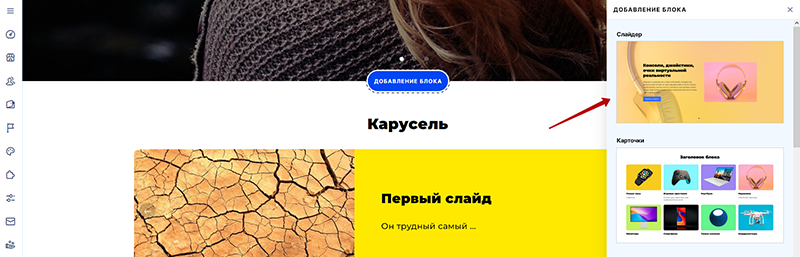 2. Нажмите иконку "шестеренка".
2. Нажмите иконку "шестеренка".
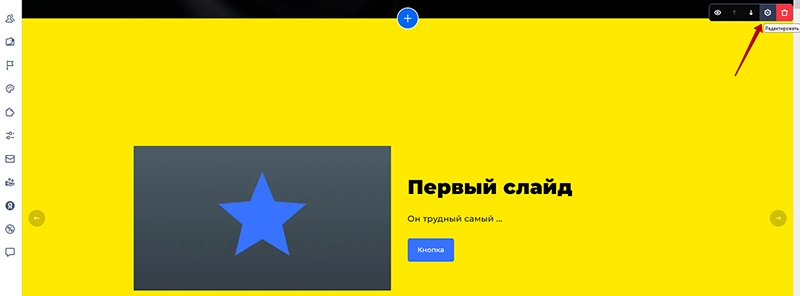 3. Добавляйте слайды, можете их копировать, удалять, менять местами, скрывать.
3. Добавляйте слайды, можете их копировать, удалять, менять местами, скрывать.
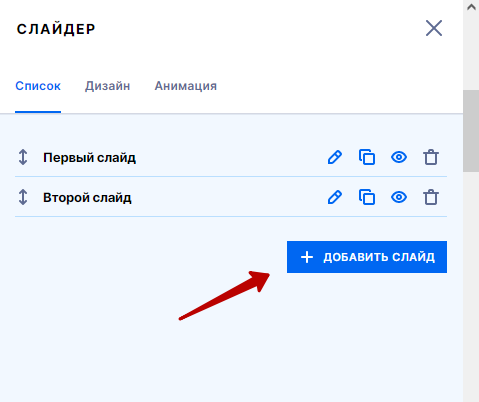 На вкладке "Дизайн" изменяйте фон блока, устанавливайте видеофон, позицию изображения и другие элементы.
На вкладке "Дизайн" изменяйте фон блока, устанавливайте видеофон, позицию изображения и другие элементы.
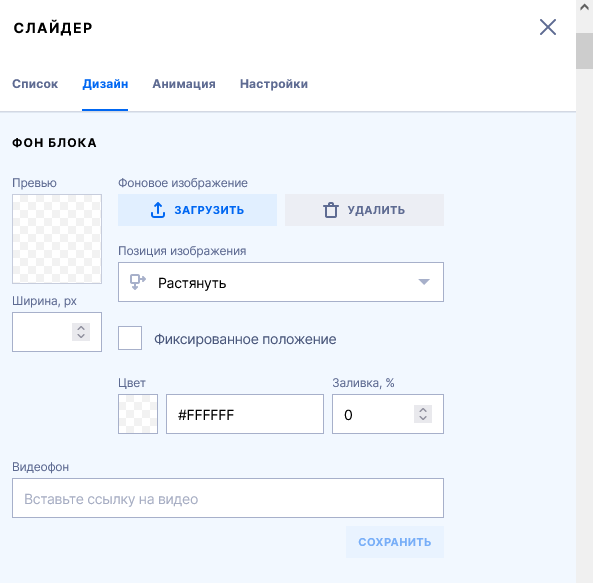 Важно!
Важно!
На вкладке "Анимация" можете вкл/выкл автоматическую смену слайдов, время их отображения и стиль смены.
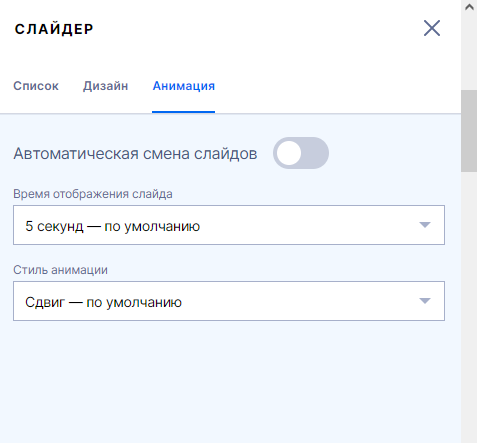 4. Перейдите в редактор самого слайда для его настройки.
4. Перейдите в редактор самого слайда для его настройки.
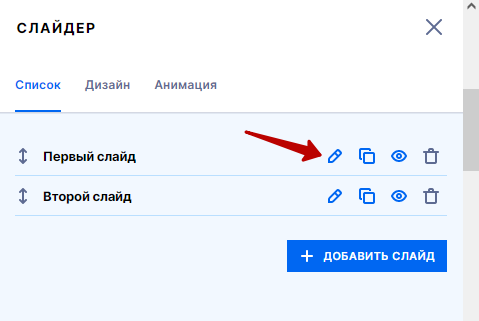 5. Настраивайте слайд, используя соответствующие функции.
5. Настраивайте слайд, используя соответствующие функции.

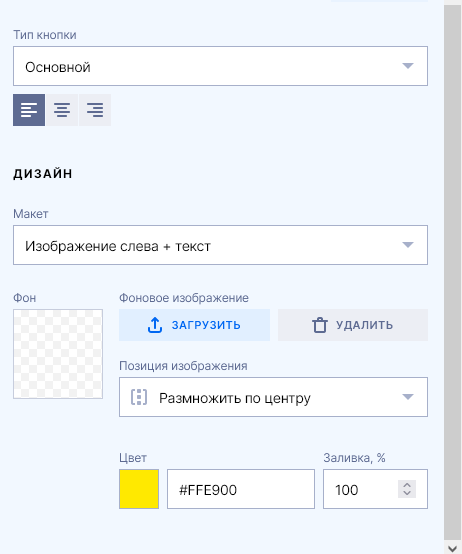 6. Готово!
6. Готово!
- преимущества компании
- популярные товары / новинки
- услуги
- отзывы
- ключевых сотрудников
- статьи и многое другое.
1. На главной странице добавьте блок "Слайдер", нажав соответствующую кнопку.
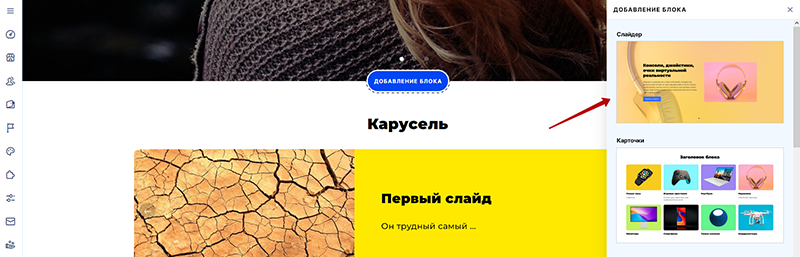 2. Нажмите иконку "шестеренка".
2. Нажмите иконку "шестеренка".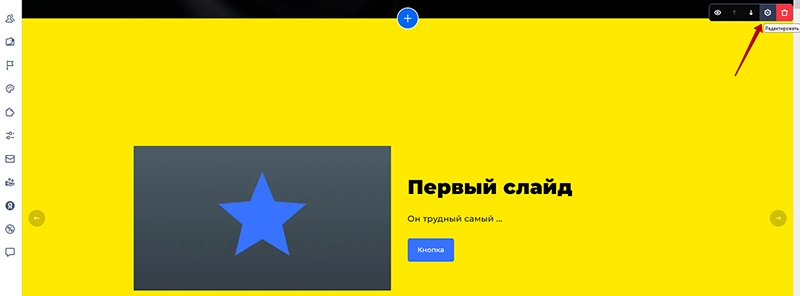 3. Добавляйте слайды, можете их копировать, удалять, менять местами, скрывать.
3. Добавляйте слайды, можете их копировать, удалять, менять местами, скрывать.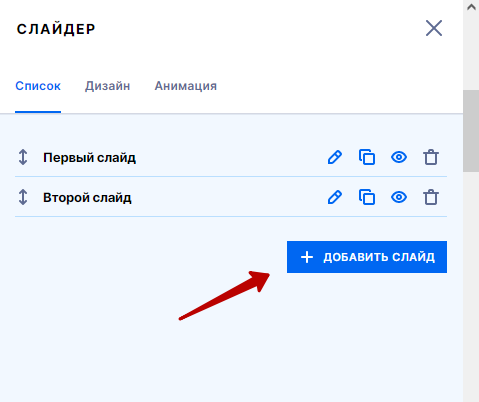 На вкладке "Дизайн" изменяйте фон блока, устанавливайте видеофон, позицию изображения и другие элементы.
На вкладке "Дизайн" изменяйте фон блока, устанавливайте видеофон, позицию изображения и другие элементы.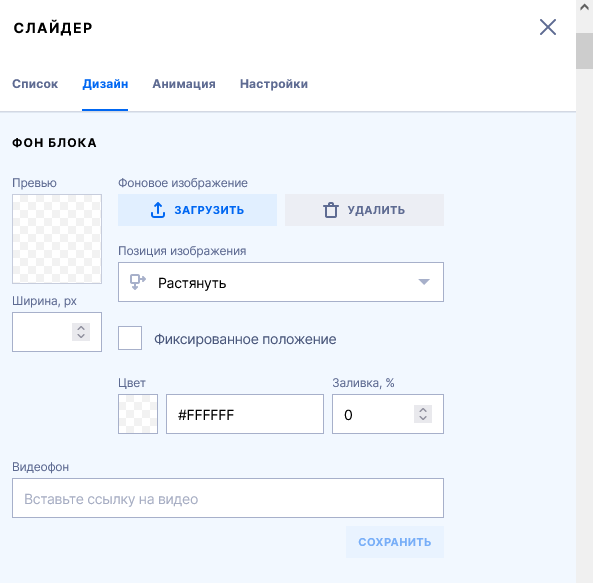 Важно!
Важно!
- Не ставьте видеофон на первый экран, чтобы не было проблем с производительностью.
- Советуем ставить заливку цветом с прозрачностью в фон на слайдах, чтобы текст на слайдах поверх видео лучше читался.
- Видеофон есть только на экране шире 767 пикселей (на мобильных телефонах он не отображается, поэтому рекомендуем сделать еще и обычный фон).
На вкладке "Анимация" можете вкл/выкл автоматическую смену слайдов, время их отображения и стиль смены.
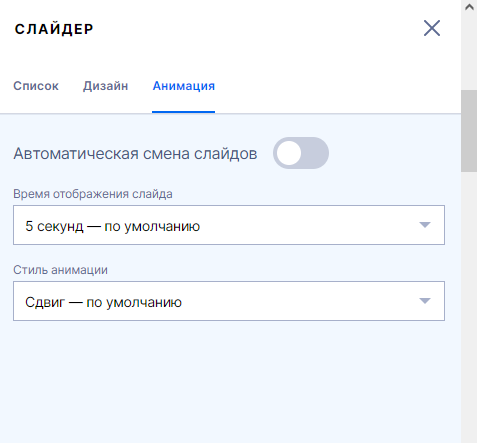 4. Перейдите в редактор самого слайда для его настройки.
4. Перейдите в редактор самого слайда для его настройки.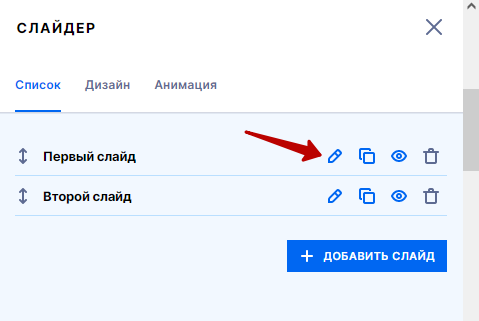 5. Настраивайте слайд, используя соответствующие функции.
5. Настраивайте слайд, используя соответствующие функции.
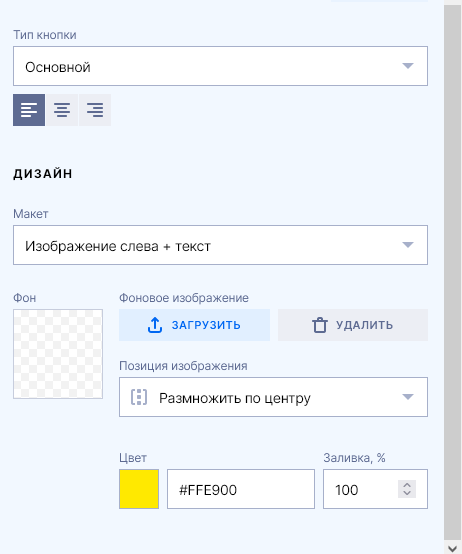 6. Готово!
6. Готово!